Yoast SEO Là Gì? Hướng Dẫn Sử Dụng Yoast SEO Cho Website
- andynguyen02012000
- Nov 4, 2023
- 9 min read
Khi nói đến các kỹ thuật SEO của WordPress, Terus không thể không nhắc đến Yoast SEO, một plugin miễn phí rất hữu ích để giúp tối ưu hóa các thành phần SEO của trang web của bạn.
Tuy nhiên, hãy nhớ rằng đây chỉ là một plugin giúp bạn chỉnh sửa thông tin để tối ưu hóa công cụ tìm kiếm, chứ không phải cài đặt để đảm bảo rằng trang web của bạn sẽ được đánh giá cao.
I. Yoast SEO là gì?
Về cơ bản Yoast SEO là một trong những công cụ WordPress phổ biến và hiệu quả nhất. Yoast SEO vẫn luôn là công cụ hiệu quả giúp tối ưu hóa website chuẩn SEO, bất kể bạn đang xây dựng trang blog cá nhân hay là chuyên viên SEO quản lý website cho khách hàng.
Plugin Yoast SEO có thể được cài đặt trên bất kỳ trang WordPress nào, ngoại trừ trang blog WordPress miễn phí. Đây là một trong những plugin SEO WordPress hoàn toàn miễn phí và dễ sử dụng nhất. Để truy cập toàn bộ các tính năng khác, bạn vẫn có thể mua Yoast SEO Premium. Tuy nhiên, Yoast cung cấp phần lớn các tính năng quan trọng miễn phí.
Tóm lại, Yoast SEO là gì? Nó là một công cụ hỗ trợ kiểm tra tiêu đề, định nghĩa meta, quản lý sitemap và nhiều tính năng SEO khác.
Bạn có thể sẽ muốn đọc:Sitemap là gì?
II. Các bước cài đặt Yoast SEO vào website của bạn
Sau khi tìm hiểu về khái niệm của Yoast SEO, sau đây là các bước cài đặt Yoast SEO vào website của bạn
Đăng nhập vào trang web WordPress của bạn
Nhấp vào plugins
Tìm kiếm Yoast SEO
Cài đặt plugin
Kích hoạt plugin
Hoàn tất
1. Đăng nhập vào trang web WordPress của bạn
Sau khi đã đăng nhập xong, bạn sẽ thấy giao diện Dashboard (Trang tổng quan).
2. Nhấp vào plugins
Ở cột bên trái, bạn sẽ thấy một menu gồm nhiều tùy chọn khác nhau. Hãy nhấp vào tùy chọn plugins.
3. Tìm kiếm Yoast SEO
Tiếp theo, bạn nhấp vào Add New (Thêm mới) ở phía trên cùng của màn hình. Nhập “Yoast SEO” vào thanh tìm kiếm.
4. Cài đặt plugin
Sau khi nhấn nút tìm kiếm, bạn sẽ thấy giao diện hiển thị trang kết quả tìm kiếm. Nhấp vào nút Install Now (cài đặt ngay) kề bên plugin Yoast SEO để bắt đầu cài đặt plugin này.
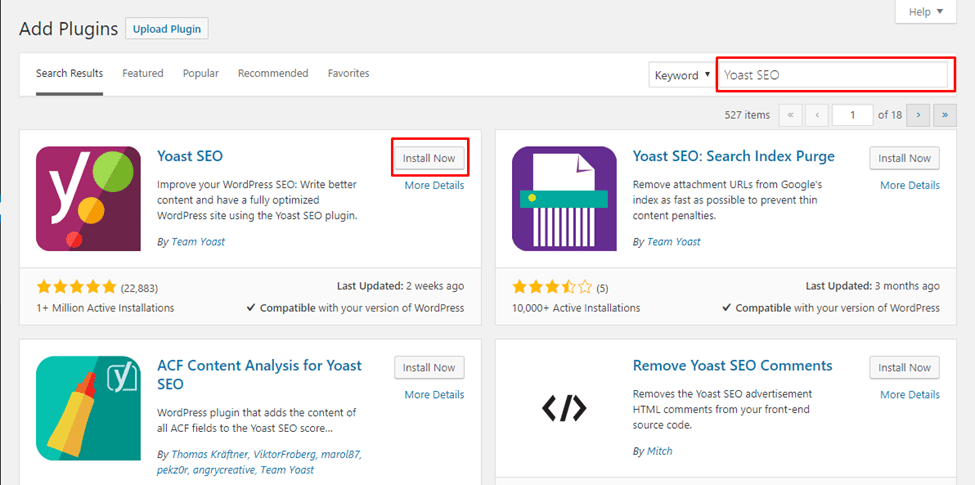
5. Kích hoạt plugin
Khi đã hoàn tất quá trình cài đặt, hãy nhấp vào nút Activate (Kích hoạt). Nút Active này nằm cùng vị trí với nút Install Now trước đó.
6. Hoàn tất
Bây giờ, bạn có thể bắt đầu cấu hình plugin này.
Cách cấu hình Yoast SEO
Tại đây, hãy chọn configuration wizard để cấu hình từng bước một.
Bước 1: Bắt đầu cấu hình!
Bước 2:
Tùy chọn A: Trang web của tôi đang hoạt động và sẵn sàng để được lập chỉ mục
Tùy chọn B: Trang web của tôi đang được xây dựng và không được lập chỉ mục
Bước 3:
Trong phần này, bạn phải xác định xem trang web của bạn đại diện cho một cá nhân hay một tổ chức. Nếu bạn chọn đại diện cho tổ chức, hãy lưu ý rằng sẽ xuất hiện nhiều mục để điền thông tin chi tiết về trang web của bạn, chẳng hạn như logo của tổ chức, địa chỉ Facebook, Instagram,…
Bước 4:
Lựa chọn loại nội dung sẽ được hiển thị trên kết quả tìm kiếm. Bạn nên chọn cả hai “Post” và “Page”.
Bước 5:
Bạn có thể được hỏi liệu trang web của bạn có chứa nhiều tác giả hay không?
Bước 6:
Trong phần chỉnh sửa tiêu đề này, bạn có thể đặt tên cho website của bạn trong mục Tên website, nếu nó chưa có. Ngoài ra, bạn có thể chọn kiểu phân cách giữa tiêu đề bài viết và website trong mục Tiêu đề phân cách, như được minh họa trong hình dưới.
Bước 7:
Tiếp theo, như hình dưới, bạn chỉ cần bấm “Tiếp theo” cho đến khi hiện ra thông báo hoàn thành.
III. Cách sử dụng Yoast SEO
Cài đặt và Kích hoạt
Bước đầu tiên và quan trọng nhất là cài đặt Yoast SEO vào website WordPress của bạn. Bạn truy cập vào mục Plugin -> Thêm mới, tìm kiếm "Yoast SEO" và cài đặt. Sau khi cài đặt xong, hãy kích hoạt plugin để bắt đầu sử dụng.
Cấu hình Chung
Sau khi kích hoạt, bạn sẽ thấy một menu mới có tên "SEO" trong bảng điều khiển WordPress. Tại đây, bạn sẽ cấu hình các cài đặt chung cho toàn bộ website như:
Thông tin website: Điền tên website, mô tả, địa chỉ, và các thông tin liên hệ khác.
Mạng xã hội: Kết nối các profile mạng xã hội của bạn để khi chia sẻ bài viết, hình ảnh của bạn sẽ hiển thị đúng.
Tùy chỉnh tiêu đề và mô tả: Cấu hình cách tiêu đề và mô tả của website hiển thị trong kết quả tìm kiếm.
Tối ưu hóa từng Bài viết/Trang
Đây là phần quan trọng nhất khi sử dụng Yoast SEO. Khi bạn tạo một bài viết hoặc trang mới, sẽ có một hộp Yoast SEO xuất hiện bên dưới nội dung. Ở đây, bạn sẽ:
Nhập từ khóa chính: Chỉ định từ khóa chính mà bạn muốn bài viết tập trung.
Viết tiêu đề SEO và mô tả meta: Tối ưu hóa tiêu đề và mô tả để thu hút người đọc.
Phân tích nội dung: Yoast SEO sẽ phân tích nội dung của bạn và đưa ra các gợi ý để cải thiện.
Đánh giá độ đọc: Công cụ này sẽ giúp bạn đánh giá bài viết có dễ đọc hay không.
Các Tính năng Nổi bật Khác
Ngoài các tính năng cơ bản, Yoast SEO còn cung cấp nhiều tính năng hữu ích khác như:
Tạo sitemap: Tự động tạo sitemap để giúp Google dễ dàng thu thập dữ liệu website của bạn.
Cấu hình cho các loại bài viết, trang: Bạn có thể tùy chỉnh cách hiển thị cho từng loại bài viết, trang.
Quản lý chuyển hướng: Quản lý các chuyển hướng 301 để tránh lỗi 404.
Internal linking: Gợi ý các liên kết nội bộ để cải thiện cấu trúc website.
IV. Những tính năng nâng cấp của Yoast SEO Premium
Nếu bạn chuyển sang phiên bản Premium của Yoast SEO, bạn sẽ nhận được một số tính năng tuyệt vời mà phiên bản thông thường không có:
Redirects Manager
Internal Linking Suggestions
Content Insights
Add Related Keyphrase
Social Preview
1. Redirects Manager
Theo đánh giá của tôi, tính năng này vô cùng hữu ích và quan trọng đối với quá trình SEO. Tính năng này cho phép bạn tránhlỗi 404 khi chuyển hướng các liên kết cũ sang các liên kết mới. Hơn nữa, nó sẽ không ảnh hưởng đến vị trí của bài viết trong công cụ tìm kiếm.
Mặc dù có nhiều Plugin hỗ trợ làm việc này, nhưng sẽ tốt hơn nếu tích hợp vào một Plugin.
Để thiết lập chuyển hướng, bạn nhấp vào mục SEO và chọn “Tiếp tục chuyển hướng” để xem giao diện bên dưới.
Tại đây, bạn chọn loại chuyển hướng. Sau đó, điền URL mới và URL cũ, sau đó chọn Thêm chuyển hướng. Ngoài ra, nếu bạn thay đổi URL, Yoast SEO Premium sẽ chuyển hướng tự động. Nếu không may bạn quên chuyển hướng một số Link mới, thì tính năng này rất hữu ích.
2. Internal Linking Suggestions
Một số gợi ý bài viết liên quan sẽ được cung cấp bởi tính năng này, chỉ có trong phiên bản Premium. Điều này cho phép bạn dễ dàng liên kết với các bài viết liên quan trên trang web của mình.
Để tạo các liên kết nội bộ nhanh chóng, bạn có thể kéo thả những liên kết này. Khi bạn truy cập vào bài viết, gợi ý này sẽ tự đưa ra gợi ý ở bên dưới phần Featured Image.
Nhưng đôi khi nó sẽ không hiện ra vì nó không hỗ trợ tiếng Việt. Do đó, tôi tin rằng tính năng này sẽ hữu ích hơn đối với các trang web có nội dung bằng tiếng Anh.
3. Content Insights
Đây là một tính năng khá hữu ích vì nó sẽ giúp bạn tiết kiệm thời gian bằng cách đếm từng từ một của bài viết. Plugin Yoast SEO Premium sẽ giúp bạn liệt kê năm cụm từ thường xuyên được sử dụng trong bài viết.
Điều này cho phép bạn dễ dàng và tốt hơn điều chỉnh mật độ từ khóa tập trung. Nếu bạn thấy quá nhiều cụm từ không liên quan đến từ khóa, hãy điều chỉnh lại.
Ngoài ra, tính năng này không hỗ trợ tiếng Việt, vì vậy nếu ngôn ngữ hệ thống của bạn là tiếng Việt, nó sẽ không hiển thị.
4. Add Related Keyphrase
Tính năng này trước đây được gọi là Multi Keyword, nhưng nó hiện được đổi thành Related Keyphrase.
Bạn phải chọn nhiều cụm từ liên quan đến từ khóa chính do thuật toán Google đã thay đổi. Tính năng này sẽ hiển thị trường phù hợp để bạn điền từ khóa.
5. Social Preview
Tính năng này của Yoast SEO Premium giúp xem trước các ảnh khi chia sẻ trên Facebook và Twitter. Bằng cách sử dụng nó, bạn có thể dễ dàng thay đổi tiêu đề, tiêu đề và hình ảnh hiển thị trên Facebook.
Bạn có thể giữ nguyên như vậy nếu bạn không muốn mất thời gian để chỉnh sửa. Để hiển thị trên Facebook và Twitter, Social Preview sẽ tự lấy title và description dựa trên cấu hình Yoast SEO.
V. Cách nâng cấp từ Yoast SEO Free lên Premium
1. Trường hợp chưa cài Yoast SEO Free
Nếu bạn chưa cài đặt Yoast SEO hoặc các Plugin liên quan, việc cài đặt khá đơn giản. Tương tự như các Plugin khác, bạn chỉ cần tìm và cài đặt Yoast SEO phiên bản Premium.
2. Trường hợp đã cài và cấu hình Yoast SEO Free
Nếu bạn đang sử dụng phiên bản miễn phí, hãy thực hiện ba bước sau:
Bước 1: Hủy kích hoạt phiên bản Plugin mà không cần phải trả tiền.
Bước 2: Kích hoạt và cài đặt Plugin Yoast SEO Premium.
Bước 3: Cuối cùng, bạn xóa Plugin miễn phí.
Khi bản miễn phí được xóa, tất cả các tính năng của phiên bản cũ đều được lưu giữ và cập nhật. Bạn có thể hoàn toàn yên tâm khi chuyển sang phiên bản Premium.
Lưu ý: Bạn không phải lo lắng nếu bạn nhận được thông báo rằng bạn chưa kích hoạt đăng ký. Nếu có Key, nó sẽ cập nhật tự động hoặc bạn hoàn thành thủ công.
VI. Có nên sử dụng các bản Yoast SEO Premium được share miễn phí?
Việc sử dụng các bản Yoast SEO Premium crack, dù có vẻ hấp dẫn vì miễn phí, nhưng ẩn chứa nhiều rủi ro lớn cho website của bạn.
An toàn thông tin bị đe dọa: Các bản crack thường chứa mã độc, backdoor, hoặc các đoạn code nguy hiểm khác. Điều này có thể khiến website của bạn bị tấn công, dữ liệu bị đánh cắp hoặc thậm chí bị phá hủy hoàn toàn.
Tính năng không ổn định: Các bản crack thường không được cập nhật đầy đủ, dẫn đến các tính năng không hoạt động ổn định, gây ra nhiều lỗi và sự cố.
Vi phạm bản quyền: Việc sử dụng bản crack là vi phạm bản quyền của Yoast, có thể dẫn đến các hậu quả pháp lý nghiêm trọng.
Không có hỗ trợ: Khi gặp vấn đề, bạn sẽ không nhận được sự hỗ trợ từ đội ngũ phát triển Yoast.
Nếu chưa chắc chắn thì bạn có thể sử dụng thử các bản crack trải nghiệm sau đó bỏ tiền để nâng cấp lên bản chính.
Phía trên Terus đã hướng dẫn cách bạn cài đặt Yoast SEO vào trong website của bạn. Terus nợ bạn bài hướng dẫn các dùng Yoast SEO nhỉ? Terus hẹn bạn vào bài viết tiếp theo nhé. Bài viết đã dài hi vọng nó có thể giúp đỡ cho bạn
Bài viết hướng dẫn cách dùng đã có:Cách dùng Yoast SEO nhanh và đơn giản nhất
Cảm ơn bạn đã đọc hết bài viết. Nếu bạn có bất cứ yêu cầu gì về Terus có thể liên hệ tại đây nhé!
Theo dõi Terus tại:
Đọc thêm:









Comments